
Мазмуну:
- Автор John Day [email protected].
- Public 2024-01-30 10:40.
- Акыркы өзгөртүү 2025-01-23 14:51.


Бул Rain Alert System, сигнализация жана LED активдештирет жана колдонуучуга жакында жамгыр жаай турганын эскертет, бул колдонмонун максаттуу аудиториясы кийимдерин үйдө кургатып койгон адамдар үчүн, ошондуктан кийимдерин сактай алышат. аларды алдын ала нымдап албастан. (Эгерде нымдуулук> 70 сигналга жетсе, жарыктын мааниси <300 LED күйөт)
Бул колдонмо IBMдин кызыл түйүнү менен жайгашкан веб -интерфейсти колдонот, ал колдонуучуга Buzzer & LEDдин реалдуу убакыт абалын көзөмөлдөөгө, ошондой эле DHT11 & LDR сенсорунун чыныгы абалын, ошондой эле DHT11 & LDR сенсорунун тарыхый абалын көрүүгө мүмкүндүк берет.
Биз DynamoDBди LDRнын жарык маанисин жана DHT11дин нымдуулугу менен температурасынын маанисин сактоо үчүн колдонобуз. Бул колдонмо AWS IoT брокердик кызматын колдонот, бул биздин колдонмого билдирүүлөрдү жөнөтүүгө жана алууга мүмкүнчүлүк берет.
1 -кадам: материалдар жана даярдыктар
Колдонулган компоненттер:
1 x Raspberry Pi. (16gb microSD)
1 x DHT11.
1 x Жарыкка көз каранды резистор (LDR).
1 х аналогдук-санариптик конвертер (MCP3008 ADC).
1 х 220 Ом каршылыгы.
3 x 10k Ohms каршылыгы.
1 x Buzzer.
1 x LED.
1 x Button.
Колдонмону коддоо үчүн Raspberry Pi'де MQTT брокери менен Node-RED колдонот
IBM каттоо эсеби жана AWS эсеби болушу керек
2 -кадам: Аппаратты орнотуу


Аппаратты нан тактасына орнотуу үчүн кадамдарды аткарыңыз. Сиз fritzing диаграммасын ээрчип алат.
1. Адегенде LDRди орнотуңуз
2. DHT11ди орнотуңуз
3. Баскычты орнотуңуз
4. Бузулду орнотуу
5. LEDди орнотуңуз
3 -кадам: IBM жана AWSти орнотуу
Бул колдонмо AWS каттоо эсебиңизди талап кылат, ошондой эле билим берүүчү аккаунтуңузду колдонсоңуз болот.
AWS үчүн
AWS консолуңузга баш багыңыз жана AWS IoT кызматына (IoT Core) өтүңүз жана бул кадамдарды аткарыңыз (эгер DynamoDBде маалыматтарды сактоону каалабасаңыз, 1, 6 жана 11 -кадамдарды өткөрүп жибериңиз):
1. DynamoDBге баш багып, сорттун ачкычынын убактысы жана негизги ачкычы бар 3 таблицаны түзүңүз (жарык, температура, нымдуулук)
2. Жалгыз нерсени жаратуу
3. Коопсуздук сертификатын түзүңүз (Кийинчерээк керектүү болгон бардык сертификаттарды жүктөп алыңыз)
4. Коопсуздук саясатын түзүү
5. Коопсуздук күбөлүгүңүзгө Коопсуздук саясатын жана нерсени тиркеңиз
6. DynamoDB столдоруна Теманы сенсорлорго/жарыкка, сенсорлорго/нымдуулукка, сенсорлорго/температурага негизделген билдирүүлөрдү киргизүү эрежелерин түзүңүз. (Сиз маалымат базасына кирүү үчүн AWS ролун жана саясатын түзүшүңүз керек)
7. Raspberry Pi'ге барыңыз, AWS тастыктоо грамоталарын салып папка түзүңүз жана python файлын түзүңүз, муну python файлына көчүрүп чаптаңыз:
drive.google.com/open?id=1vqiqLjGRohbLfxU_…
IBM үчүн
8. IBM Watson IoT колдонмосун орнотуңуз (https://console.bluemix.net/catalog/starters/internet-of-things-platform-starter). Вебсайтыңыздын URL дарегине көңүл буруңуз.
9. Шлюз түзмөгүн жана түзмөк түрлөрүн орнотуңуз (муну түзгөндөн кийин аутентификация токенине, түзмөктүн идентификаторуна жана түрүнө көңүл буруңуз)
10. Малина пи менен IBM Node-RED орнотуңуз
11. IBM Node-REDде aws dynamodb түйүнүн орнотуңуз (node-red-салым-aws)
4-кадам: Raspberry Pi жана IBM Node-RED түйүн-RED орнотуу




Өзүңүздүн Raspberry Pi's Node-RED бул буферди импорттоңуз:
Сиз MQTT, Watson IoT Node жана DynamoDB түйүнүн жеке ишеним грамотаңызга өзгөртүшүңүз керек
drive.google.com/open?id=1-AA3_oxGgUdoNI1G…
Сиздин IBM Node-RED импортунда бул алмашуу буфери: https://drive.google.com/open? Id = 1-AA3_oxGgUdoNI1G…
Сиз жайгаштыра аласыз жана IBMдин панели көрсөтүлгөн сүрөттөргө окшош болушу керек
Сунушталууда:
Arduino Car Reverse Parking Alert System - Кадамдар: 4 кадам

Arduino Car Reverse Parking Alert System | Кадамдар: Бул долбоордо мен Arduino UNO жана HC-SR04 Ultrasonic Sensor колдонуп, жөнөкөй Arduino Car Reverse Parking Sensor Circuit долбоорун түзөм. Бул Arduino негизделген Car Reverse эскертүү тутуму Автономдуу Навигация, Робот Аралыгы жана башка диапазондо колдонулушу мүмкүн
DIY IR Car Rain Sensor: 6 кадам

DIY IR Car Rain Sensor: тетиктер керек: 1- Тоскоолдуктарды болтурбоо үчүн IR Sensor KY-032 (AD-032) 2- 5V реле модулу 3- 12V мобилдик заряддагыч түрү 4- IR LED эмитентин жана алуучусун орнотуу үчүн кичинекей тунук кутуча аны эски спутниктик ресиверден алыңыз) .5- универсалдуу ПХБ тактасы 6
PiSiphon Rain Gauge (Прототип): 4 кадам

PiSiphon Rain Gauge (Прототип): Бул долбоор Bell sifon Rain Gauge боюнча жакшыртылган. Бул тагыраак жана агып чыккан сифондор мурунку нерсе болушу керек. Жаан -чачын кол менен өлчөөчү машинанын жардамы менен өлчөнөт
LORA Rain Sensor: 6 кадам
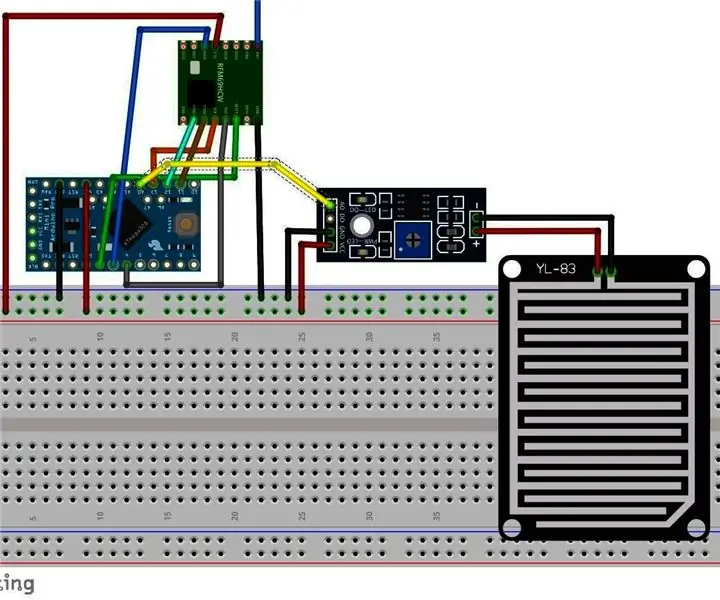
LORA Rain Sensor: Менин автоматташтырылган күнөсканамды жасоо үчүн мага кээ бир сенсорлор керек болчу. Бул жамгыр сенсорунун жардамы менен чачыраткычтарды иштетүү керекпи же жокпу, чечем. Мен бул жамгырдын сенсорун эки жол менен түшүндүрөм. санарип портту аналогдук портту колдонуу менен
ISO Standard Werewolf Perky Ears Alert System: 3 кадам (Сүрөттөр менен)

ISO Standard Werewolf Perky Ears Alert System: Артыңыздан күтүлбөгөн жерден кимдир бирөө же бир нерсе келгенде эч кимге жакпайт. Көпчүлүк кишилерде тыкан жөнгө салуу сезими жок болгондуктан, артында бир нерсе бар экенин аныктоо үчүн электрониканы кошуңуз. Алтооңузду коргоңуз. Анткени күн суук
